Når du køber en ny Mac, er systemet oprettet for at introducere dig til OS X og acceptere ny kontoinformation for at starte dig. Men hvis du køber en brugt Mac, er det måske ikke tilfældet.
Mens ejere, der sælger en brugt Mac, skal formatere systemet og inkludere eventuelle genoprettelses diske, der fulgte med det, nogle gange er det ikke tilfældet. de overleverede det simpelthen, med alle deres applikationer og indstillinger stadig intakte. Måske for at gøre tingene lettere kan de oprette en ny konto til dig eller ændre deres adgangskoder til deres gamle konto og give det til dig. På nogen måde er systemet en andens opsætning, som kan omfatte programmer og konfigurationer, som du måske ikke vil have.
Den bedste mulighed for ethvert brugt system er at formatere det og starte frisk, selvom den tidligere ejer hævder, at dette var gjort. Selvom det kan være lokkende at beholde applikationsinstallationer og andre ting på systemet, kan det være med problemer at løbe undervejs ved at køre andres systemopsætning. Følg derfor om muligt disse instruktioner for at formatere og konfigurere OS X igen:
- Boot til installationsdrevet.
I Snow Leopard og tidligere versioner af OS X inkluderede Apple en opstartsdisk med sine systemer, som du kan starte ved at indsætte i et optisk drev og genstarte systemet, mens du holder C-tasten nede (eventuelt kan du vælge disken som boot kør i indstillingerne for startdiskdisk system). For systemer, der sendes med Lion, genstart med kommandoen-R nøglerne nede for at indlæse gendannelsespartitionen. Hvis du ikke har en genoprettelsesdisk eller partition, eller hvis de er beskadige og ikke kan bruges, kan du købe Snow Leopard på DVD til systemer med et optisk drev eller købe Lion på et USB-drev.
- Formater drevet
Når du har startet til OS X-installationsprogrammet, skal du åbne diskværktøjet, og det kan være i hovedvinduet for OS X-værktøjer eller være tilgængeligt i menuen Hjælpeprogrammer, når du har valgt dit sprog. I dette program skal du vælge din startvolumen og formatere den til Mac OS X Extended (Journaled) i fanen Slet. Der er ikke behov for at udføre en sikker sletning eller andre specielle muligheder, når du formatterer. Mens OS X kan geninstalleres uden formatering, erstatter dette kun systemsoftwaren og slet ikke brugerindstillinger, data og applikationsinstallationer.
- Installer OS X
Afslut Diskværktøj og fortsæt med OS X-installationen, som skal erstatte OS-softwaren, og du har oprettet dine første konti fra bunden.
Mens formatering og geninstallation af OS X er den bedste mulighed, hvis du af en eller anden grund ønsker at beholde visse installerede programmer, skrifttyper eller andre ressourcer, kan du stadig give dig en relativt frisk opsætning uden først at rydde systemet ud. For at gøre dette skal du bruge følgende procedure:
- Sørg for, at du har administratoradgang
Til tider har folk købt brugte Mac'er med en enkelt standardkonto på dem til brug, uden adgangskode til adminbrugeren. På andre tidspunkter kan administratorbrugeren indstilles til at logge ind automatisk og derved tillade brug af systemet, men tillader ikke administration af systemet. For at sikre, at du har administrativ adgang, kan du bruge Apples nulstilling af adgangskode til at give administratorkontoen en ny adgangskode. For at gøre dette skal du starte op til OS X installeringsdrevet og derefter åbne værktøjet Nulstil adgangskode i menuen Hjælpeprogrammer (i Lion skal du åbne Terminal-værktøjet og køre kommandoen "resetpassword" for at åbne dette program). I hjælpeprogrammet skal du vælge administratorkontoen i rullemenuen og derefter forsyne den med en ny adgangskode, efterfulgt af genstart og afprøvning af adgangskoden.
- Opret en ny admin brugerkonto
Med administratoradgang skal du gå til systemets præferencer (eller brugere og grupper) og oprette en ny administrativ konto for dig selv (sørg for, at du markerer afkrydsningsfeltet for at give brugeren mulighed for at administrere computeren). Følg dette ved at logge ud af den forrige administratorkonto og logge ind på din nye konto. På dette tidspunkt skal systemet se meget ud som en ny installation af OS X.
- Slet alle gamle konti
I den nye adminkonto skal du gå tilbage til kontoens systemindstillinger og fjerne alle gamle konti fra systemet. For at fjerne dem fuldstændigt skal du slette alle filer til kontiene fra systemet, eller hvis du vil beholde nogle filer, kan du bevare brugerens hjemmemapper og kopiere filer fra dem til din nye konto (selvom du skal fjerne dem hele hjemmemappen for de tidligere konti, når de er færdige). Udover at styre ældre brugerkonti, skal du kontrollere eventuelle elementer i / Users / Shared / folder og fjerne dem.
- Kør generel vedligeholdelse
Mens du sletter gamle konti og opsætter en ny, vil systemet i høj grad blive nulstillet. Der er en række caches og andre midlertidige emner i OS X, som nogle gange kan være problematiske, og at du måske har gavn af at fjerne. Den bedste metode til at gøre dette er at bruge et vedligeholdelsesværktøj som OnyX (sørg for at bruge den korrekte version til dit operativsystem), MacCleanse, Tinkertool System, Cocktail, MainMenu eller Lion Cache Cleaner (disse findes alle hos CNET Download.com). Hvis du vil bruge disse værktøjer, skal du installere en og derefter følge vores rutiner for OS X generelle vedligeholdelsesrutiner for at rydde caches og systemindstillinger.
- Installér eventuelt OS X igen
Et sidste trin er en valgfri geninstallation af OS X uden formatering af boot-drevet som beskrevet ovenfor. Selvom det ikke altid er nødvendigt, erstatter en geninstallation alle systemfiler med nye og erstatter dermed eventuelle korrupte og problematiske filer med de aktive.






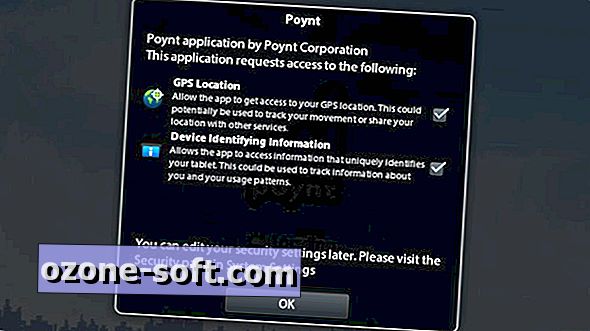





Efterlad Din Kommentar